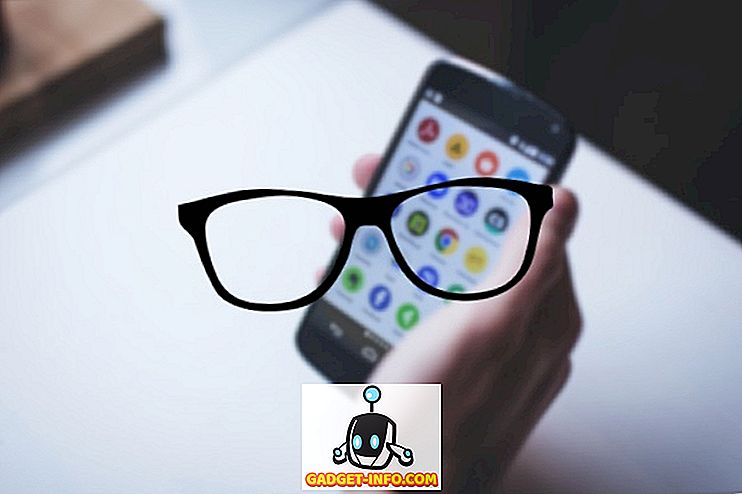Někdy, když si stáhnete soubor z internetu, zobrazí se dialogové okno Stažení souboru, zda se má soubor otevřít nebo uložit na disk. V tomto dialogovém okně je zaškrtnuto políčko Vždy se zeptat před otevřením tohoto typu souboru v dialogovém okně. Pokud nechcete, aby se při stahování souboru zobrazilo dialogové okno Stažení souboru, můžete toto políčko zrušit.

Pokud však zrušíte zaškrtnutí tohoto políčka, bude při příštím stažení souboru automaticky staženo a poté bude automaticky provedena akce, kterou jste naposledy vybrali v dialogovém okně Stažení souboru (otevřít nebo uložit). Protože se dialogové okno Stažení souboru již nezobrazuje, nelze zaškrtnout políčko Vždy se ptát před otevřením tohoto typu souboru .
V systému Windows XP je toto políčko opět jednoduché zapnout. Ve Windows 7 a Vista již neexistuje možnost obnovit nebo změnit toto chování pomocí obvyklého grafického rozhraní. Chcete-li změnit tuto možnost, musíte použít editor registru. Ukážeme vám obě metody.
Windows XP
Chcete-li zapnout políčko Vždy se zeptat před otevřením tohoto typu souboru v dialogovém okně Stažení souboru v systému Windows XP, otevřete Tento počítač nebo Průzkumník Windows az nabídky Nástroje vyberte Možnosti složky . Volby složky můžete také otevřít v Ovládacích panelech .

Zobrazí se dialogové okno Možnosti složky . Klepněte na kartu Typy souborů . Vyhledejte typ souboru v seznamu Registrované typy souborů, pro který se chcete vrátit k výchozímu chování při stahování souborů ( zobrazí se dialogové okno Stažení souboru pro vybraný typ souboru). Klepněte na tlačítko Upřesnit .
POZNÁMKA: K provedení změn na této kartě musíte být přihlášeni k účtu s oprávněními správce. Tlačítka Nové, Smazat, Změnit a Upřesnit nejsou k dispozici v omezených uživatelských účtech.

Zobrazí se dialogové okno Upravit typ souboru . Zaškrtněte políčko Potvrdit otevření po stažení, takže v poli není zaškrtnuto žádné políčko. Klepněte na tlačítko OK .

Vrátíte se do dialogového okna Možnosti složky . Klepnutím na tlačítko Zavřít jej zavřete.

Windows 7 a Vista
V systému Windows 7 a Vista je nutné odebrat některé položky hodnotových hodnot z určitého klíče a znovu zaškrtnout políčko Vždy se zeptat před otevřením tohoto typu souboru .
POZNÁMKA: Před provedením změn doporučujeme provést zálohu registru. Další informace o zálohování registru naleznete v následujícím příspěvku.
- Jak zálohovat a obnovit registr systému Windows
Chcete-li otevřít Editor registru, otevřete nabídku Start a do pole Hledat programy a soubory zadejte „ regedit “ (bez uvozovek). Klepněte na odkaz regedit.exe zobrazený ve výsledcích nebo stiskněte klávesu Enter, pokud je odkaz regedit.exe automaticky zvýrazněn.

Pokud se zobrazí dialogové okno Řízení uživatelských účtů, pokračujte klepnutím na tlačítko Ano .
POZNÁMKA: Toto dialogové okno se nemusí zobrazit v závislosti na nastavení Řízení uživatelských účtů . Viz náš příspěvek, Windows 7 - Jak konfigurovat UAC (Řízení uživatelských účtů), pro více informací.

Zobrazí se Editor registru. Přejděte na následující klíč:
HKEY_CURRENT_USER Software Microsoft Windows Příloha PřílohaExecute
Pod klíčem AttachmentExecute bude alespoň jeden klíč s dlouhým řetězcem čísel. Klíč zobrazený na obrázku níže, {FF55E06F-EB92-4CF5-AE8C-35F4B839C7CB}, byl přidán, protože jsme zaškrtli políčko Vždy se ptát před otevřením tohoto typu souboru v dialogovém okně Stažení souboru během stahování souboru v Safari společnosti Apple prohlížeče.
Pokud jste během stahování souboru v aplikaci Internet Explorer vypnuli políčko Vždy se zeptat před otevřením tohoto typu souboru v dialogovém okně Stažení souboru, zobrazí se jako klíč v klíči AttachmentExecute {0002DF01-0000-0000-C000-000000000046}. .
Vyberte jeden z klíčů v klíči AttachmentExecute . Pravý podokno obsahuje hodnotu (Výchozí) plus hodnoty pro každý z typů souborů, pro které jste vypnuli políčko Vždy se zeptat před otevřením tohoto typu souboru .
Klepněte pravým tlačítkem myši na typ souboru (elg., .Zip ), pro který chcete zapnout políčko Vždy se zeptat před otevřením tohoto typu souboru a v místní nabídce vyberte příkaz Odstranit . Nastaví dialogové okno Stažení souboru a zaškrtávací políčko Vždy se zeptat před otevřením tohoto typu souboru na výchozí nastavení při stahování souborů typu, který jste odstranili.

Zobrazí se dialogové okno Potvrdit odstranění hodnoty, abyste se ujistili, že chcete skutečně trvale odstranit hodnotu. Klepněte na tlačítko Ano .

Editor registru ukončete výběrem možnosti Konec v nabídce Soubor .

Teď, když tuto možnost můžete obnovit v dialogovém okně Stažení souboru, nemusíte se obávat, že se občas vypne. Je poměrně jednoduché ho znovu zapnout. Užívat si!